Mac上“抹掉”的功能实际上就是Windows电脑上的格式化功能。如果一个U盘的文件系统与Mac不兼容、文件系统已经损坏、内部充满无用数据或者用户需要报废该U盘,那么就需要抹掉该U盘 - 清理数据并重建文件系统。这篇文章将讲解如何在Mac上抹掉U盘。

为何需要抹掉(格式化)U盘?
1. 格式化成想要的文件系统
如果您想在U盘上新建或者更改文件系统(也叫磁盘格式),可以通过抹掉的方式来进行个刷。当然,如果U盘上的文件系统已经崩溃或者U盘已经损坏,也可以通过这种方式来修复该U盘。
2. 保护个人隐私
U盘中可能存储了大量敏感信息,如身份证明、银行账户、密码或私人照片等。如果这些数据未被彻底清除,一旦U盘丢失或被他人获取,可能会导致隐私泄露,带来不必要的麻烦。
3. 防止数据滥用
U盘中的数据可能包含商业机密、客户信息或公司内部文件。若未正确抹除数据,可能导致竞争对手或不良分子利用这些信息进行非法活动,造成经济损失甚至法律责任。
4. 避免恶意软件传播
U盘在不同设备间频繁使用时,可能感染病毒或恶意软件。如果不擦除数据直接丢弃或转交他人,这些恶意程序可能扩散到其他设备,威胁网络安全。
5. 确保数据无法恢复
单纯删除文件或格式化U盘往往无法彻底清除数据,专业工具仍可恢复残留信息。通过安全擦除技术(如多次覆盖写入),可以确保数据永久不可恢复,杜绝潜在风险。
6. 符合合规要求
在某些行业(如金融、医疗或政府机构),处理存储介质有严格的法规要求。例如GDPR(通用数据保护条例)规定,必须采取有效措施销毁个人数据。抹掉U盘数据是满足法律和行业规范的重要步骤。
7. 提升二次使用安全性
如果计划将U盘重新分配给他人或用于其他用途,彻底清除原有数据能够避免新用户接触到旧数据,从而保障双方的权益与信任。
8. 环保回收需求
当U盘寿命结束需要报废时,彻底抹除数据不仅是对自身信息安全负责,也是为后续的环保回收流程提供便利,避免因数据残留而产生隐患。
下面我们将介绍两种方法来在Mac上抹掉U盘设备。
使用Mac磁盘工具抹掉U盘(数据可被恢复)
Mac磁盘工具是Mac系统自带的磁盘管理工具。这款App可以轻松地抹掉U盘并进行格式化。
1. 打开访达 > 应用程序 > 实用工具。在实用工具内找到“磁盘工具”然后打开它。
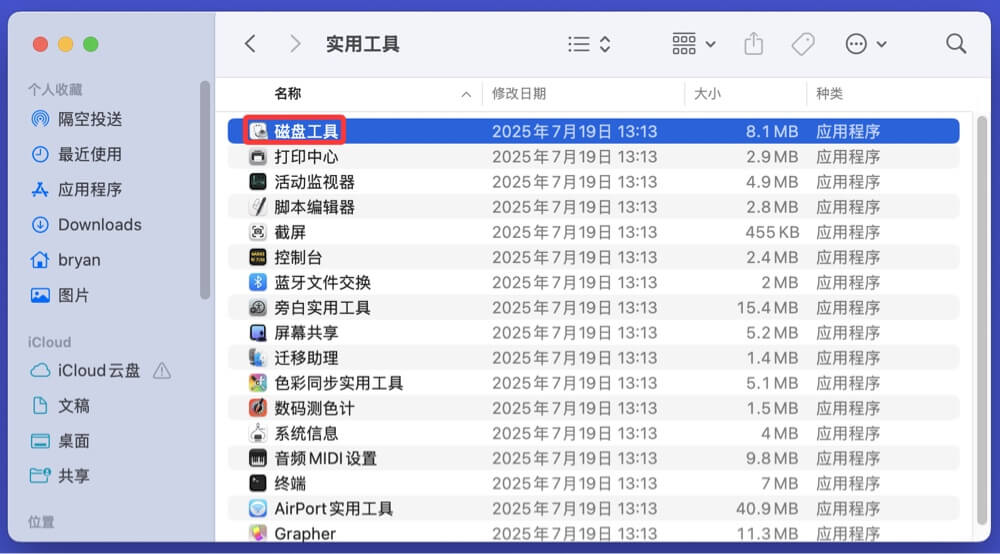
2. 将U盘插入您的Mac电脑。如果U盘不能直接插入该Mac,可以使用拓展坞。
3. 在磁盘工具中找到需要抹掉的U盘(建议选择整个U盘,如果您只想抹掉某个卷,就选择U盘下面的卷)。
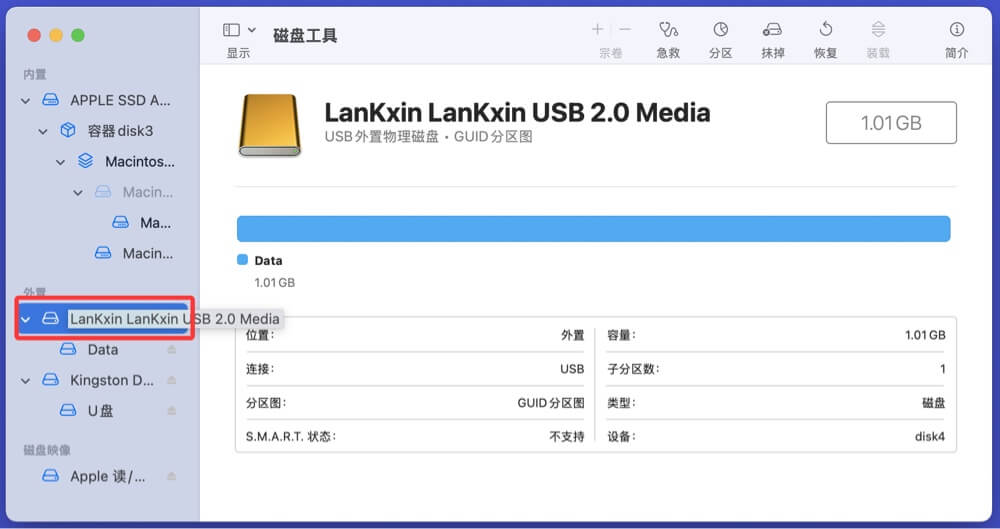
如果不能看到完整的U盘,请点击“显示”,随后选择“显示所有设备”。
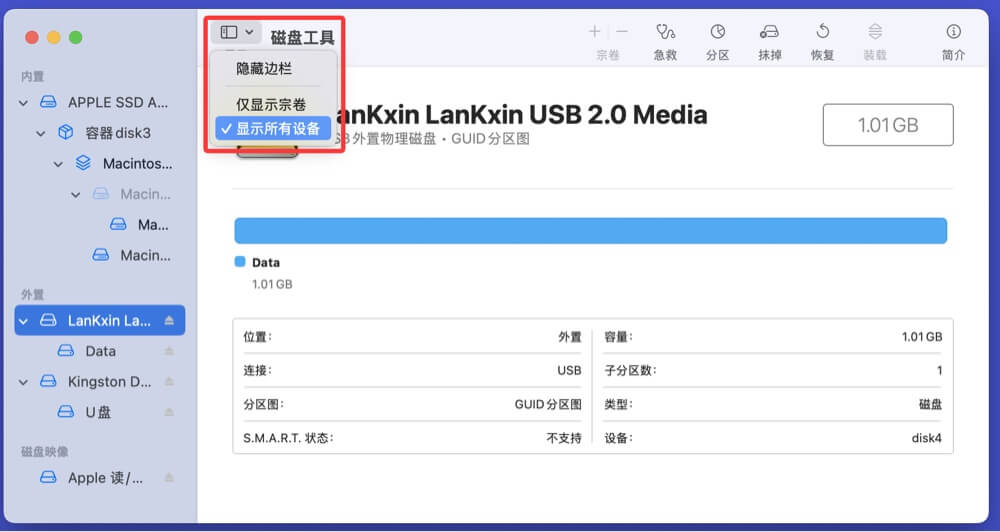
4. 点击“抹掉”按钮。
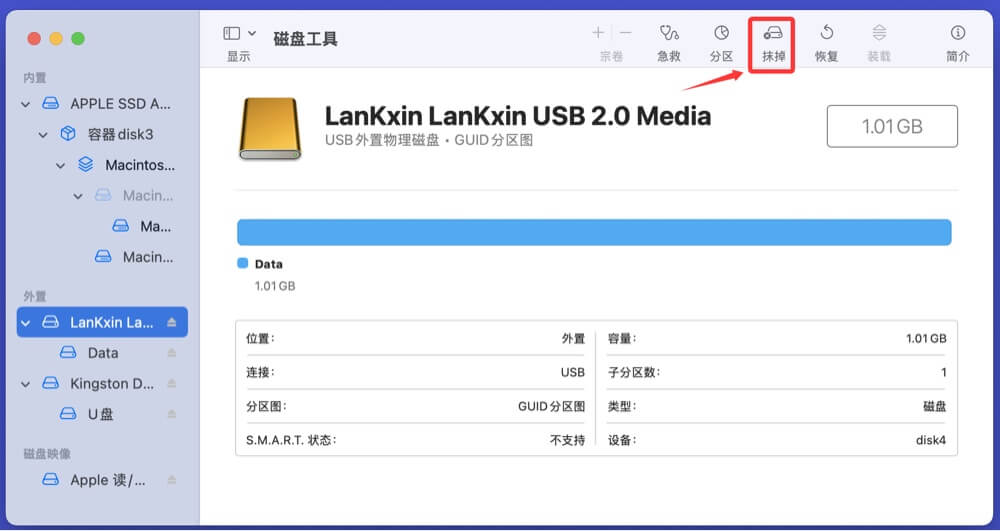
随后您可以对U盘进行重命名,选择磁盘格式(如果您要在Windows和Mac上使用该U盘,选择ExFAT)。

随后再次点击“抹掉”按钮。
5. 这时候磁盘工具就将对U盘进行格式化,完毕后点击“完成”。
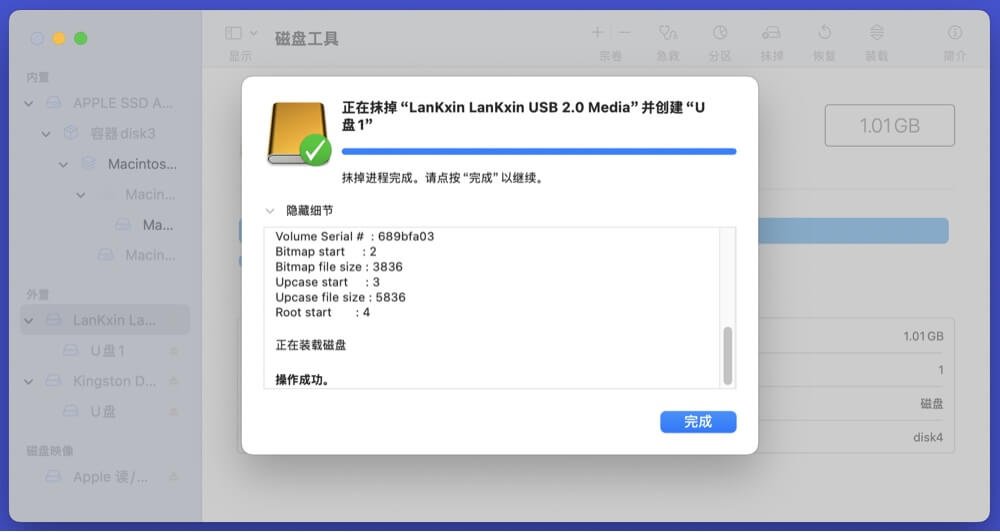
随后返回磁盘工具,再次查看该U盘,确定是否格式化成功。
💡注意:被磁盘工具抹掉的数据没有永久丢失。数据恢复软件,例如盛炫Mac恢复,依然可以从抹掉的U盘中恢复丢失的数据。
用Mac数据擦除软件来抹除U盘(数据永久湮灭)
如果您想永久抹除该U盘中的数据,使得里面数据无法被数据恢复软件或者其它手段找到,那么您可以尝试Mac数据擦除软件。Mac数据擦除软件不仅可以对U盘格式化,还可以永久擦除该U盘中的数据,使得隐私数据永久消失。
1. 下载和安装盛炫超级数据擦除器到您的Mac电脑。并将该U盘插入您的Mac电脑。
2. 运行“超级数据擦除器”,如果您仅仅想对该U盘进行格式化,就选择“磁盘工具”。
然后再磁盘列表中点击需要格式化的U盘,点击“格式化”随后可以根据您的需求将该U盘格式化。
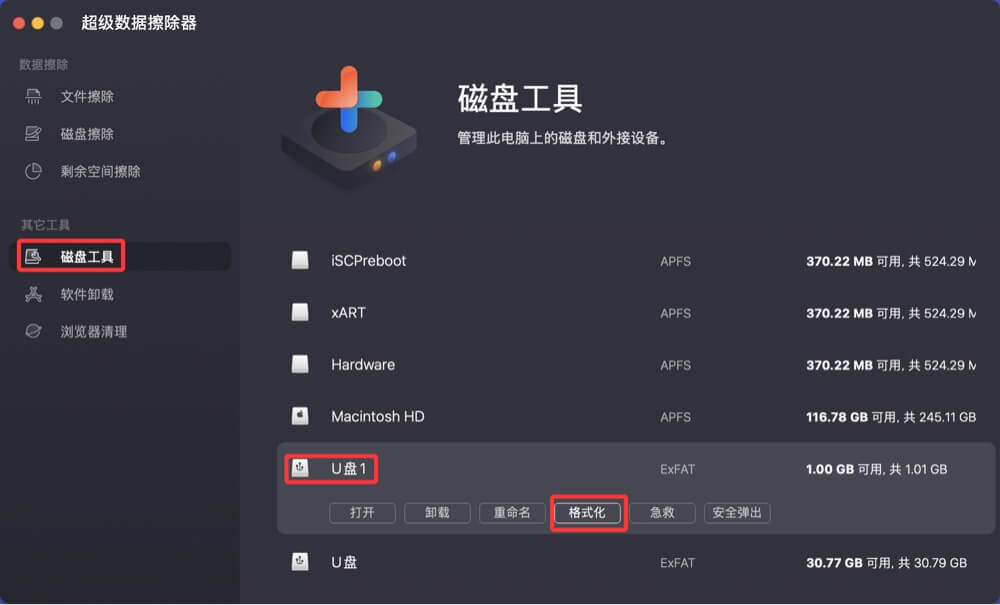
3. 如果您想永久抹除该U盘中的数据,使得数据永久湮灭。那么选择“磁盘擦除”。
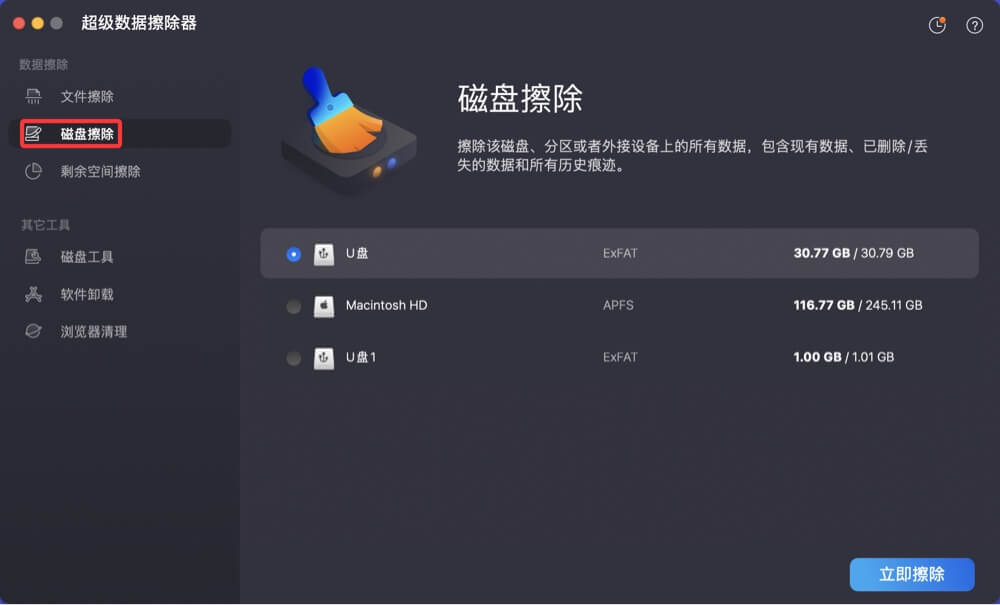
4. 选择需要抹掉的U盘,然后点击“立即擦除”。
这时候您可以选择需要擦除的次数,然后点击“继续”。
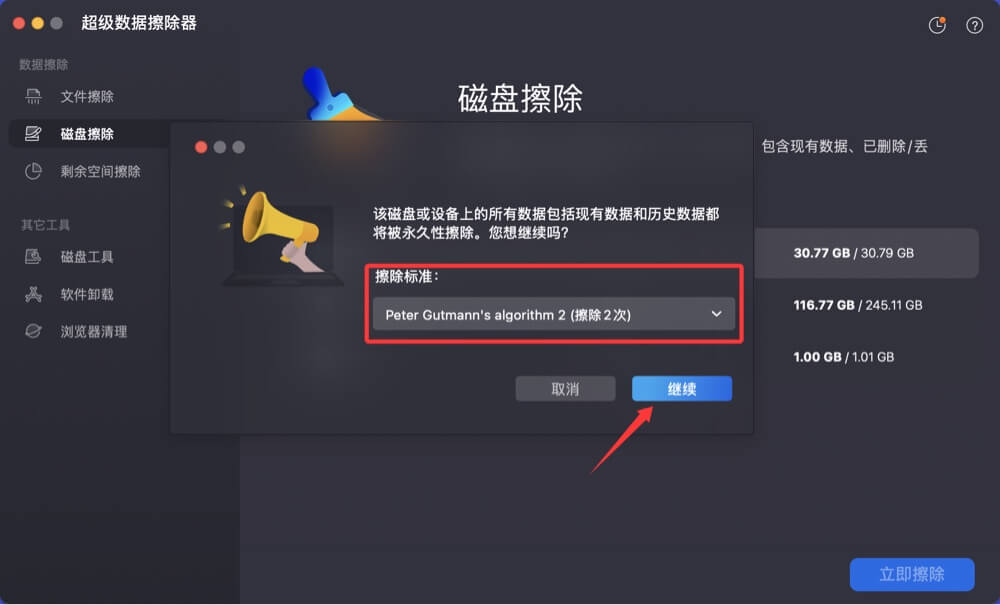
5. 超级数据擦除器将永久擦除该U盘中的数据。
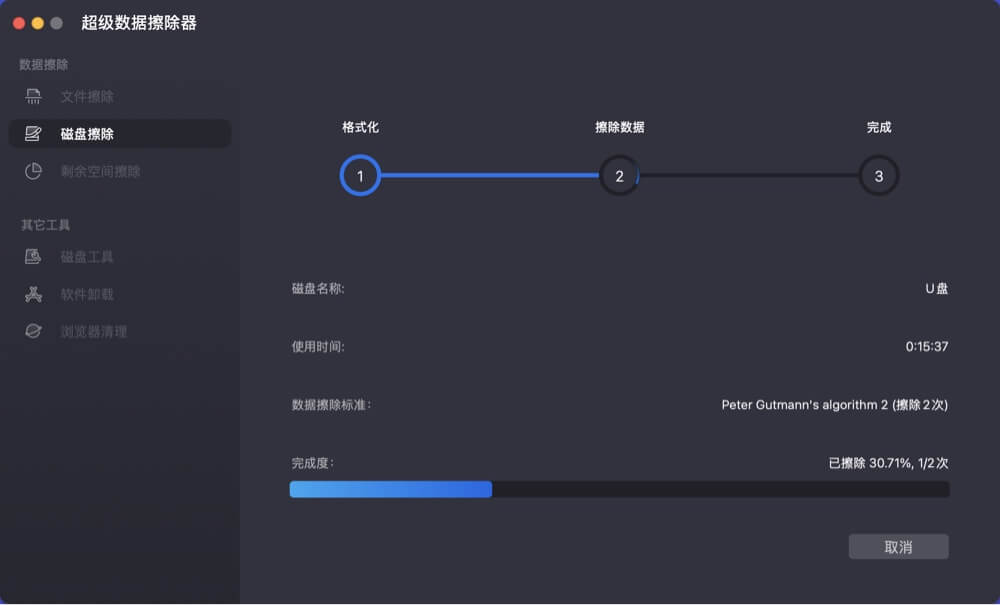
6. 完成后,该U盘中的数据(包括现有数据、隐藏数据、已经删除的数据、格式化掉的数据等)就永久消失在这个世界上,无法被任何方法找回。
除了以上两种方法,当然您还可以使用终端的命令行来对U盘进行抹掉,通过第三方的格式化工具来格式化U盘。

